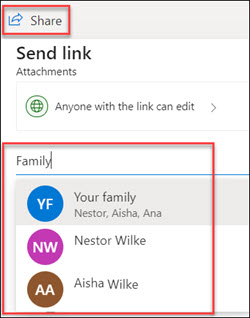Bemærk!: Familie- og gruppedeling er inkluderet i alle gratis og betalte OneDrive (home-brugere) (personlige og familieplaner) på OneDrive til internettet. Denne funktion er ikke tilgængelig forOneDrive til arbejde eller skole-konti.
OneDrive gør det nemmere at bevare kontakten til familiemedlemmer eller grupper, som du har oprettet i Outlook. Du skal blot logge på family.microsoft.com med din Microsoft-kontofor at foruddefinere din familiegruppe eller oprette grupper af personer, f.eks. venner, naboer eller sportshold i Outlook. Du kan derefter nemt vedlige kontakten ved at dele fotos, videoer og filer med bare ét enkelt klik.
-
Definer din familiegruppe på forhånd ved at besøge family.microsoft.com. Eller opret en gruppe af personer, f.eks. et sportshold, i Outlook.
Bemærk!: Du skal oprette en Microsoft-familiegruppe for at bruge denne funktion sammen med dine familiemedlemmer. Brug en gratis Microsoft-konto, eller den konto, der er knyttet til dit Microsoft 365 Family, eller Microsoft 365 Personalabonnement for at oprette din familiegruppe, og fortsæt derefter til trin 2.
-
Gå til OneDrive og log på med din personlige Microsoft-konto, f.eks. Outlook.com, Live.com, Hotmail eller MSN.
-
Vælg Mine filer eller Billeder i venstre rude.
-
Vælg den fil eller mappe, du vil dele ved at markere cirklen i øverste hjørne af elementet, og vælg derefter Del øverst på siden.
-
Vælg Alle med linket kan redigere, hvis du vil tilpasse adgang og redigere tilladelser.
-
I feltet Angiv et navn eller en mailadresse skal du skrive familie eller navnet på din Outlook-gruppe, såsom fodboldhold. Når du skriver familie, giver OneDrive dig mulighed for at dele med bestemte medlemmer ved at overlejre deres navne, eller du kan vælge Din familie for at dele med hele familien.
-
Tilføj en meddelelse, og send derefter invitationen.
For at få mere at vide om deling af filer og billeder i OneDrive og tilladelsesniveauer, skal du læse denne artikel: Del OneDrive-filer og -mapper.